

![]() การเรียกใช้โปรแกรม Microsoft Word 2010
การเรียกใช้โปรแกรม Microsoft Word 2010
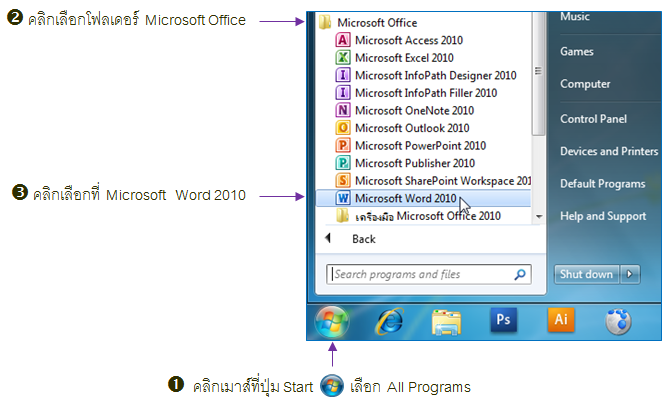

![]() ส่วนประกอบของหน้าต่างโปรแกรม Microsoft Word 2010
ส่วนประกอบของหน้าต่างโปรแกรม Microsoft Word 2010
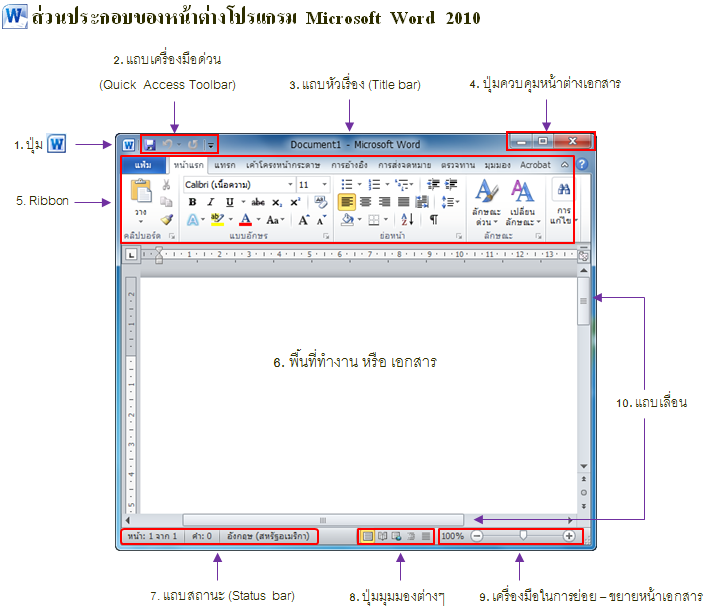
![]() ปุ่ม
ปุ่ม ![]()
ปุ่มที่รวบรวมคำสั่งที่ใช้ในการควบคุมหน้าต่าง ได้แก่ Restore ใช่ย่อหน้าต่างโปรแกรม , Move ใช้ย้ายตำแหน่งของหน้าต่างโดยแป้นพิมพ์และเมาส์ , Size ใช้ปรับขนาดหน้าต่าง , Minimize ใช้ ย่อหน้าต่างให้อยู่ที่ทาส์กบาร์ , Maximize ใช้ขยายหน้าต่างให้เต็มหน้าจอ , Close ใช้เพื่อปิดหน้าต่างโปรแกรม
![]() แถบเครื่องมือด่วน (Quick Access Toolbar)
แถบเครื่องมือด่วน (Quick Access Toolbar)
แถบเครื่องมือที่รวมคำสั่งที่ใช้งานเป็นประจำเพื่อให้เรียกใช้ได้ง่าย เช่น คำสาง บันทึก เปิด สร้าง เป็นต้นซึ่งสามารถกำหนดเองได้ว่าต้องการให้มีเครื่องมือตัวใดอยู่บน Quick Access Toolbar บ้าง โดยมีรายละเอียด ดังนี้
แถบเครื่องมือด่วนสามารถอยู่ในตำแหน่งใดตำแหน่งหนึ่งในสองตำแหน่ง ต่อไปนี้ได้
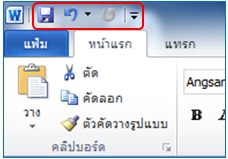
ซึ่งหากไม่ต้องการให้แถบเครื่องมือด่วนแสดงในตำแหน่งที่ตั้งปัจจุบัน ก็สามารถย้ายแถบเครื่องมือด่วนไปยังตำแหน่งที่ตั้งอื่น เช่นเราพบว่าตำแหน่งที่ตั้งเริ่มต้นนั้นอยู่ห่างจากพื้นที่ทำงานจนทำให้ทำงานไม่สะดวก จึงต้องการย้ายแถบเครื่องมือด่วนให้ใกล้พื้นที่ทำงานมากขึ้นโดยย้ายแถบเครื่องมือด่วนลงมาด้านล่าง ดังนี้
» ใต้ Ribbon
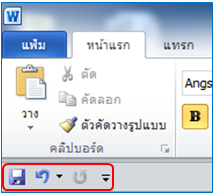
โดยมีวิธีการ คือ
คลิกที่ กำหนดแถบเครื่องมือด่วนเอง ![]() ด้านข้างแถบเครื่องมือด่วน
ด้านข้างแถบเครื่องมือด่วน
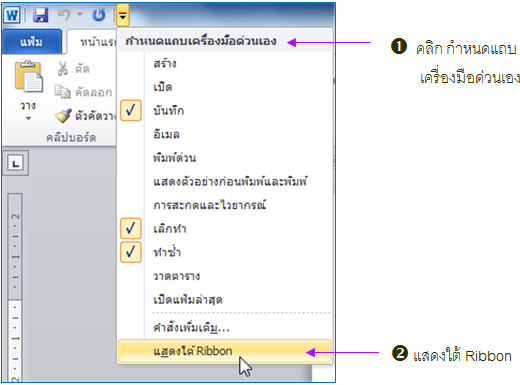
และหากต้องการให้ แถบเครื่องมือด่วนกลับไปอยู่ที่ตำแหน่งเริ่มต้นก็มีวิธีการเช่นเดียวกัน แต่คำสั่งจะเปลี่ยนจาก แสดงใต้ Ribbon เป็น แสดงเหนือ Ribbon นั่นเอง
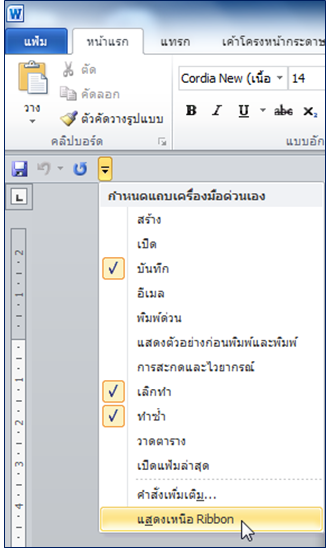
การกำหนดคำสั่งในแถบเครื่องมือด่วนเอง
1. คลิกที่ กำหนดแถบเครื่องมือด่วนเอง ![]() ด้านข้างแถบเครื่องมือด่วน
ด้านข้างแถบเครื่องมือด่วน
2. คลิกให้มีเครื่องหมายถูกหน้าเครื่องมือหรือคำสั่งที่ต้องการในรายการ หรือ หากไม่มีคำสั่งที่ต้องการให้คลิกที่ปุ่ม คำสั่งเพิ่มเติม... แล้วทำการเลือกคำสั่งที่ต้องการให้อยู่บนแถบเครื่องมือด่วนขึ้นมา
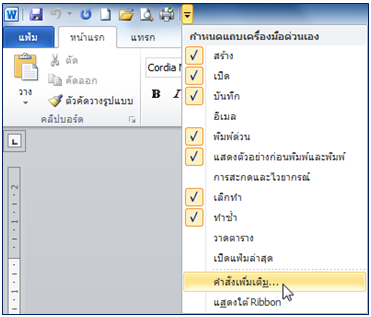
แสดงชื่อเอกสารที่กำลังเปิดอยู่ รวมถึงโหมดในการสร้างเอกสารนั้น และแสดงชื่อโปรแกรม
![]() ปุ่มควบคุมหน้าต่างโปรแกรม
ปุ่มควบคุมหน้าต่างโปรแกรม
ประกอบด้วย ![]() เป็นปุ่มที่ใช้สำหรับการย่อหน้าต่างโปรแกรมลงไปที่ทาส์กบาร์ , ปุ่ม เป็นปุ่มที่ใช้ย่อหน้าต่างโปรแกรมให้มีขนาดเล็กลง
เป็นปุ่มที่ใช้สำหรับการย่อหน้าต่างโปรแกรมลงไปที่ทาส์กบาร์ , ปุ่ม เป็นปุ่มที่ใช้ย่อหน้าต่างโปรแกรมให้มีขนาดเล็กลง![]() และเมื่อหน้าต่างมีขนาดเล็กลงแล้วจะกลายเป็นปุ่ม
และเมื่อหน้าต่างมีขนาดเล็กลงแล้วจะกลายเป็นปุ่ม ![]() เพื่อใช้ขยายหน้าต่างให้กลับมาใหญ่เต็มหน้าจออีกครั้งหนึ่ง , ปุ่ม
เพื่อใช้ขยายหน้าต่างให้กลับมาใหญ่เต็มหน้าจออีกครั้งหนึ่ง , ปุ่ม ![]() ใช้เมื่อต้องการปิดหน้าต่าง หรือ ปิดโปรแกรม
ใช้เมื่อต้องการปิดหน้าต่าง หรือ ปิดโปรแกรม
![]() Ribbon หรือ ส่วนติดต่อกับผู้ใช้
Ribbon หรือ ส่วนติดต่อกับผู้ใช้
เป็นส่วนที่รวมคำสั่งทั้งหมดที่ติดต่อกับผู้ใช้โดยแบ่งเป็นชุดของแท็บ ซึ่งในแต่ละแท็บจะแบ่งเป็นกลุ่มปุ่มคำสั่งให้เลือกใช้งานได้ทันที
Ribbon ได้รับการออกแบบเพื่อช่วยให้ค้นหาคำสั่งที่ต้องการเพื่อทำงานให้เสร็จสมบูรณ์ได้เร็วขึ้น คำสั่งถูกจัดระเบียบไว้เป็นกลุ่ม ซึ่งถูกรวบรวมไว้ภายใต้แท็บ ซึ่งแต่ละแท็บจะเกี่ยวข้องกับชนิดของกิจกรรม เช่น แท็บแทรก จะประกอบไปด้วย เครื่องมือตาราง , รูปภาพ , อักษรศิลป์ และ สัญลักษณ์ เป็นต้น และเพื่อลดความไม่เป็นระเบียบของ Ribbon บางแท็บจะถูกแสดงเมื่อต้องการเท่านั้น
เมื่อต้องการใช้คำสั่งที่อยู่ในแท็บใดๆ สามารถทำได้โดยนำเมาส์ไปคลิกที่ชื่อแท็บที่ต้องการ จากนั้นจะปรากฏกลุ่มคำสั่งต่างๆในแท็บนั้นๆ และสามารถคลิกปุ่มคำสั่งที่ต้องการได้ทันที โดยที่โปรแกรมจะทำการเปลี่ยนรูปแบบไปตามการเลื่อนของเมาส์ทำให้ได้เห็นตัวอย่างก่อนการเลือกจริง ซึ่งเป็นการสร้างความสะดวกสบายให้แก่ผู้ใช้มากยิ่งขึ้น ซึ่งรายละเอียดของแต่ละแท็บมีดังนี้
» แท็บแฟ้ม ประกอบไปด้วย คำสั่งที่ใช้จัดการเกี่ยวกับไฟล์ เช่น เปิด , ปิด , กำหนดสิทธิ์เกี่ยวกับเอกสาร , รายละเอียดเอกสาร , การบันทึก , การพิมพ์ และการออกจากโปรแกรม โดยที่ในเวอร์ชั่นนี้จะเรียกว่า
Microsoft Office Backstage
» แท็บหน้าแรก ประกอบไปด้วย กลุ่มเครื่องมือคลิปบอร์ด , แบบอักษร, ย่อหน้า , ลักษณะ
และ การแก้ไข
» แท็บแทรก ประกอบไปด้วย กลุ่มเครื่องมือหน้า , ตาราง , ภาพประกอบ , การเชื่อมโยง , หัวกระดาษและท้ายกระดาษ , ข้อความ และ สัญลักษณ์
» แท็บเค้าโครงหน้ากระดาษ ประกอบไปด้วย กลุ่มเครื่องมือชุดรูปแบบ , ตั้งค่าหน้ากระดาษ , พื้นหลังของหน้า , ย่อหน้า และ จัดเรียง
» แท็บการอ้างอิง ประกอบไปด้วย กลุ่มเครื่องมือสารบัญ , เชิงอรรถ , ข้อมูลอ้างอิงและบรรณานุกรม , คำอธิบายภาพ และ ดัชนี
» แท็บการส่งจดหมาย ประกอบไปด้วย กลุ่มเครื่องมือสร้าง , เริ่มจดหมายเวียน , เขียนและแทรกเขตข้อมูล , แสดงตัวอย่างผลลัพธ์ และ เสร็จสิ้น
» แท็บตรวจทาน ประกอบไปด้วย กลุ่มเครื่องมือการพิสูจน์อักษร , ภาษา , ข้อคิดเห็น , การติดตาม ,
การเปลี่ยนแปลง , เปรียบเทียบ และ การป้องกัน
» แท็บมุมมอง ประกอบไปด้วย กลุ่มเครื่องมือมุมมองเอกสาร , การแสดง , ย่อ/ขยาย , หน้าต่าง และ แมโคร
» แท็บ Add-in ประกอบไปด้วย แถบเครื่องมือที่ผู้ใช้กำหนดขึ้นเอง เช่น การลงโปรแกรมเพิ่มเติม เป็นต้น
» แท็บเครื่องมือของวัตถุต่างๆ เป็นแท็บที่ปกติจะไม่ปรากฏขึ้น แต่หากมีการเลือกใช้งานวัตถุที่เป็น รูปภาพ กล่องข้อความต่างๆ หรือ ตาราง ก็จะปรากฏแท็บนี้ขึ้นมาเอง ซึ่งแท็บนี้จะเปลี่ยนไปเองตามวัตถุที่เราเลือกใช้งานซึ่งจะอยู่ตำแหน่งท้ายสุดของกลุ่มแท็บนั่นเอง

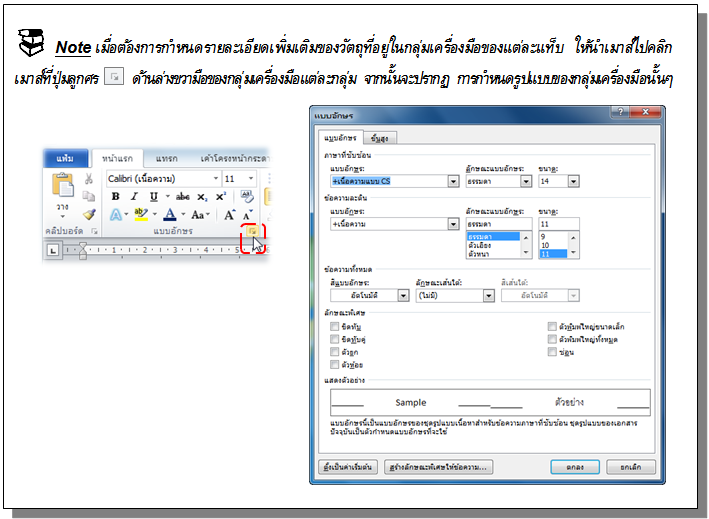
![]() เอกสาร
เอกสาร
พื้นที่ทำงานของเอกสารใน Word 2010 เปรียบเสมือนกระดาษเปล่าที่สามารถ พิมพ์ข้อความ และใส่รูปภาพลงไปได้
![]() แถบสถานะ
แถบสถานะ
เป็นส่วนที่แสดงรายละเอียดของเอกสาร หรือ แสดงสถานะและการทำงานของ Word 2010 ในขณะนั้น ซึ่งจะมีรายละเอียดดังต่อไปนี้
- หน้า : แสดงหมายเลขหน้าเอกสารที่กำลังใช้งานอยู่ขณะนั้น
- คำ : แสดงจำนวนคำในเอกสาร
- ตัวตรวจสอบ : แสดงผลตรวจการสะกดคำผิดในเอกสาร
- ภาษา : แสดงภาษาของตัวอักษรในขณะนั้น
![]() ปุ่มมุมมอง ใช่ควบคุมการแสดงผลของหน้าเอกสารใบมุมมองต่างๆ ได้แก่ เค้าโครงเหมือนพิมพ์ ,
ปุ่มมุมมอง ใช่ควบคุมการแสดงผลของหน้าเอกสารใบมุมมองต่างๆ ได้แก่ เค้าโครงเหมือนพิมพ์ ,
การอ่านแบบเต็มหน้าจอ , เค้าโครงเว็บ , เค้าร่าง และ แบบร่าง
![]() เครื่องมือในการซูมหน้าเอกสาร โดยการเลื่อนสกรอลบาร์เพื่อทำการย่อขยาย หรือ คลิกปุ่ม + หรือ – ก็ได้
เครื่องมือในการซูมหน้าเอกสาร โดยการเลื่อนสกรอลบาร์เพื่อทำการย่อขยาย หรือ คลิกปุ่ม + หรือ – ก็ได้
![]() แถบเลื่อน (Scroll Bar)
แถบเลื่อน (Scroll Bar)
